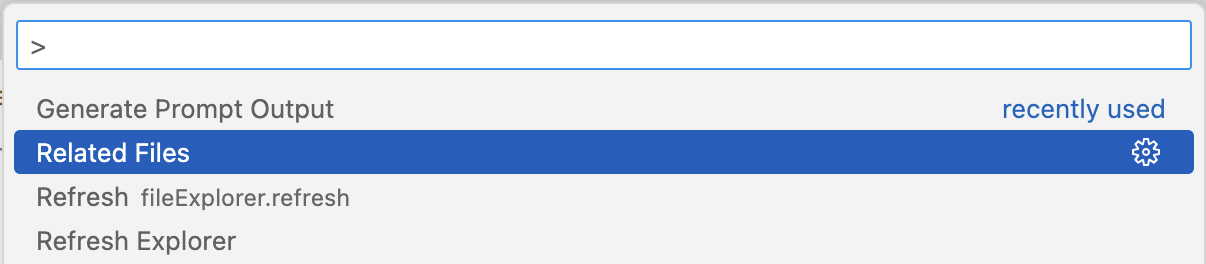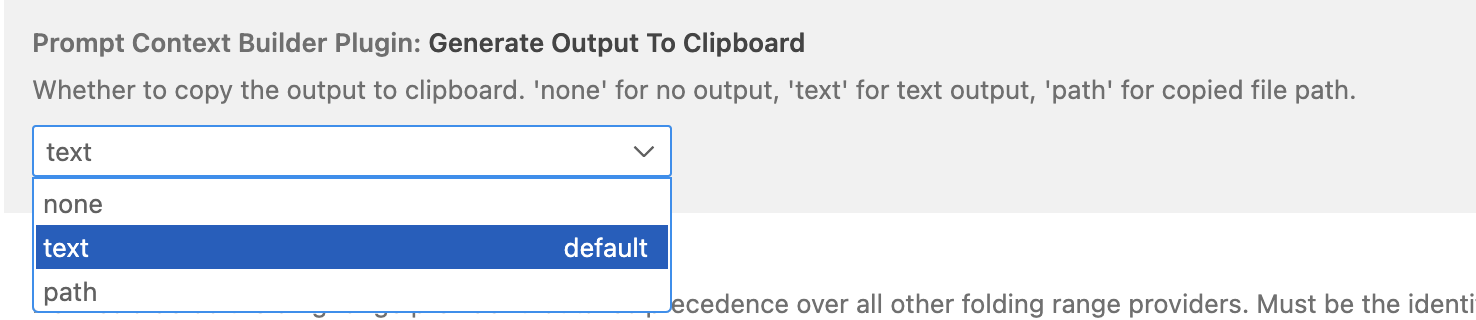安装后就可以在左侧看到我们的图标:
打开工程所在文件夹,工程文件夹下需要有一个config.yml文件。内容可参考https://github.com/jtong/prompt_builder_vscode_plugin/blob/main/example/config.yml
点击图标后我们就可以看到三个子view:一个Explorer,一个RECENT FILES,一个TEMPLATE FILES,如下所示:
其中Explorer里面是我们的文件夹结构,TEMPLATE FILES里是我们可用的模板引擎,点击就能打开。接下来我们打开一个模版,然后选择几个文件如下,类似这样:
然后按下Ctrl+Shift+P(mac下是CMD+Shift+P)弹出窗口:
选择”Related Files“就会生成相关的文件填在光标处,而选择的文件会出现在RECENT FILES里:
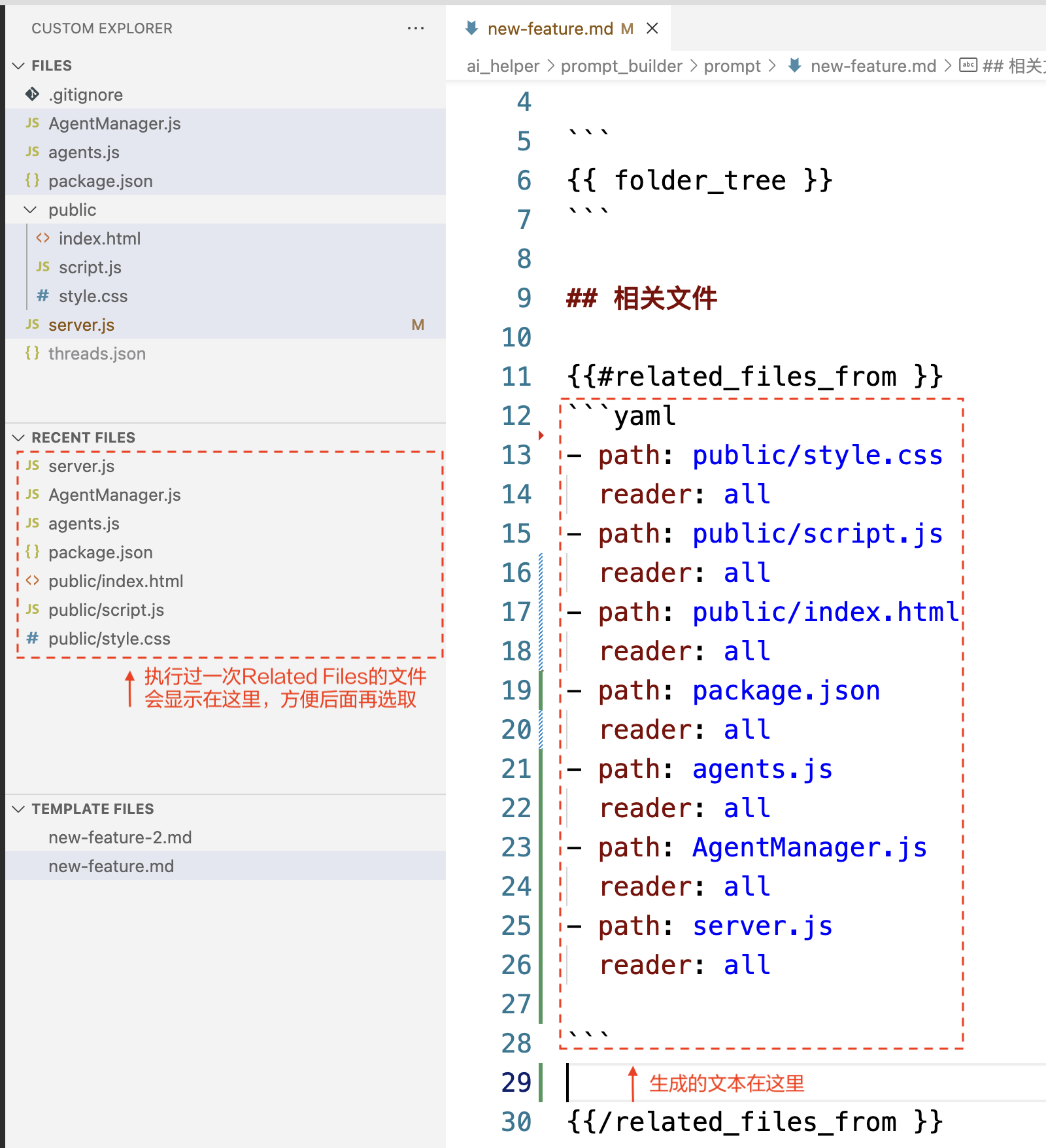
就输出到了指定的输出目录,然后就可以拷到浏览器里去问chatgpt或其他任何LLM了。
模版文件的语法为 prompt-context-builder 引擎的语法,该引擎基于handlebars提供了一系列helper函数,可以基于当前工程上下文生成提示词所需的任务上下文文本。
其实,有了长上下文后,我们基本上是无脑把一个项目或者一个文件夹塞进一个上下文里。所以再搞个模版什么的似乎是有点过了,体验也不是很舒服,于是我们制作了新的功能: Folder to Context。
首先,我发现基本上所有的数据都在config.yml里了,那我是不是多搞几个config.yml就行了呢,没错,我们就是这么做的。我们现在的config.yml是这样的:
project:
base_path: ./target_folder
ignore:
path:
- "**/.idea"
- "**/ai_helper"
- "**/spike"
- "*/.git"
- "**/node_modules"
- "*.yml"
- "**/*.png"
- "**/.DS_Store"
- "**/LICENSE.txt"
- "**/package-lock.json"
input:
instruction: |
我希望基于现在llm_pipeline/openai_client的模拟数据的装饰器,去改造我们的form_sender的test,支持模拟数据执行
给出代码
output:
prompt:
path: ai_helper/prompt_builder/output/working
backup_path: ai_helper/prompt_builder/output/backup可以看到,我们的base_path指向的就是我们的目标文件夹,然后ignore里面依然是我们准备过滤的文件或文件夹。而我们的任务直接放到了我们的instruction里。然后执行我们的新命令:Generate All Code Context:
就得到了我们的Context文件,输出在 output/prompt/path 下的 context.txt 文件。之所以这么做是我发现拷文件的时候找哪个文件也挺累的,干脆就一个文件名,直接覆盖就好了。
那我们想保留每次的生成记录怎么办呢?也简单,我们增加了 output/prompt/backup_path 来制定一个备份文件夹,我们把原来的输出路径指向了那里。
同时,我们还把内容拷贝到了剪切板里,如果不喜欢呢,也可以关掉,开关在设置里:
设置为none就关掉了。默认是text,表示生成的时候把文本放入剪切板,如果需要也可以指定 path 存进去,如果你需要在命令行或是什么地方用的话。
如果我们打开那个context.txt呢,我们就会发现,它里面的结构大概是这样的:
请基于 Project 里的代码, 完成下面的 Instruction
<Project>
<folder_tree>
{{ folder_tree }}
</folder_tree>
<files>
{{ all_files_xml }}
</files>
</Project>你会发现我们现在输出的内容都是xml了,其实我们输出的格式有两种xml和markdown,一般我都是用xml,因为markdown里嵌markdown容易混乱掉格式,所以我一般用xml。这个格式也可以在设置里配置:
在有了这个功能之后呢,有人建议我搞个可以直接下载git库生成context的功能,因为很多人需要这个来学习git库,我就加了这个功能。首先我们的yaml长这个样子:
project:
base_path: https://github.com/joaomdmoura/crewAI.git
type: git
ignore:
path:
- target
- .mvn
- node_modules
- ai_helper
- my_coach
- .git
- .cache
- "**/*.png"
- "**/.DS_Store"
- LICENSE
- package-lock.json
input:
git_clone_to_path: ai_helper/prompt_builder/git_repo
instruction: |
无
skip_clone_if_folder_exist: true
output:
prompt:
path: ai_helper/prompt_builder/output/working
backup_path: ai_helper/prompt_builder/output/backup当我们把 project/type 设置为 git 后,可以把 project/base_path 设置为HTTPS的git库地址就可以clone到 input/git_clone_to_path 下了。不过既然下载过了,下次肯定不想再下载,所以加了一个 input/skip_clone_if_folder_exist 属性,只要下载过的,文件夹在 input/git_clone_to_path 下存在,我们就不再下载了。
当我们做到这里呢,发现一个问题,那就是git仓库不像我们自己的仓库,里面东西比较杂,而我们读代码的时候,其实只关心代码。一个个ignore有点累,所以我们又加入了一个新功能 filter_in。可以配置为下面的样子:
project:
base_path: https://github.com/joaomdmoura/crewAI.git
type: git
ignore:
path:
- "" # ignore掉的 path
filter_in:
path:
- "**/*.py" # 保留的 path只要设置为filter_in,就可以在ignore基础上再过滤一些文件留下。 设置完这些之后还是可以使用instruction来设置我们的任务描述,然后继续用Generate All Code Context来得到这个上下文。
有了这个之后,我们就可以轻松的制造长上下文了,希望对大家有所帮助。
- 可以在File Explorer View展示某文件夹下所有文件(当前workspace)
- 可以在File Explorer View中多选
- 可以将File Explorer View中选中的文件传给特定函数
- 可以在Recent Files View展示最近生成过related files的文件
- 可以在Recent Files View中多选
- Recent Files View中最多显示最近打开的100个文件
- 在Template Files View下显示所有的文件
- 点击模版打开模版文件
- 在打开的编辑器里生成related files
- File Explorer View中,如果存在下面只有一个文件夹的文件夹,则合并到path中显示为一个元素
- 同时在File Explorer View和Recent Files View中选择,然后归并两者
- 无视掉在File Explorer View中选择的文件夹
- 支持修改config.yml中的template path后,通过Template File View的刷新按钮重新加载
- 支持Template Files View的文件按最近修改顺序排序,按刷新按钮刷新排序。
- 按File Explorer View的refresh可以重新加载config.yml然后刷新文件夹树
- 可以把Folder转为一个context文件,可以指定xml和markdown两种格式
- 可以把git仓库下载下来,生成一个context文件
- 可以把文件生成到一个文件里,在backup里记录了所有的生成过的文件的记录。
- 支持在ignore的基础上再filter in